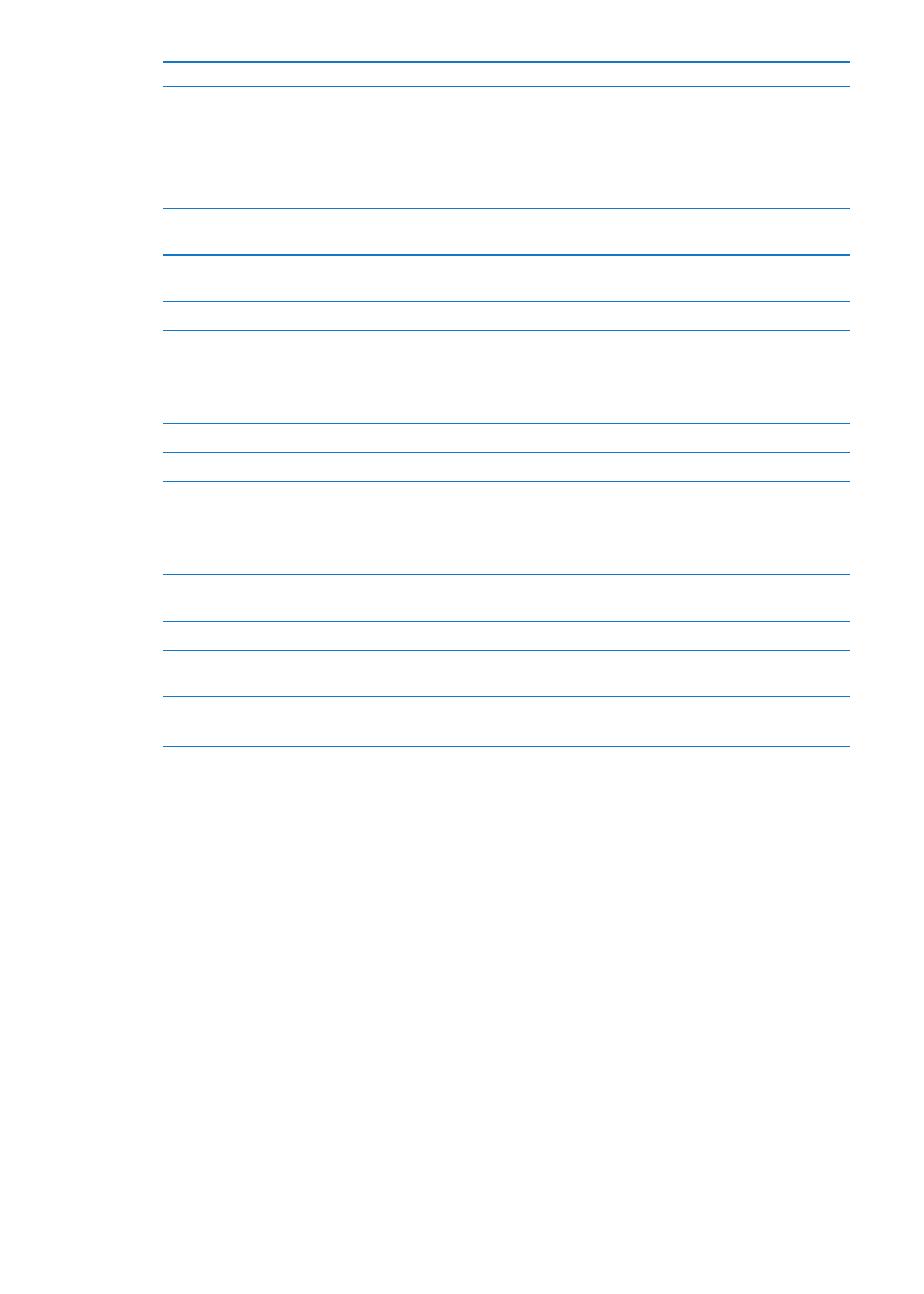
De iPod nano aansluiten en loskoppelen
U sluit de iPod nano op uw computer aan om bestanden te synchroniseren en de batterij van de
iPod nano op te laden. Het is mogelijk tegelijkertijd nummers te synchroniseren en de batterij op
te laden.
Belangrijk:
De batterij wordt niet opgeladen als de computer zich in de sluimerstand of de
standbymodus bevindt.
13
Hoofdstuk 3
Basiskenmerken
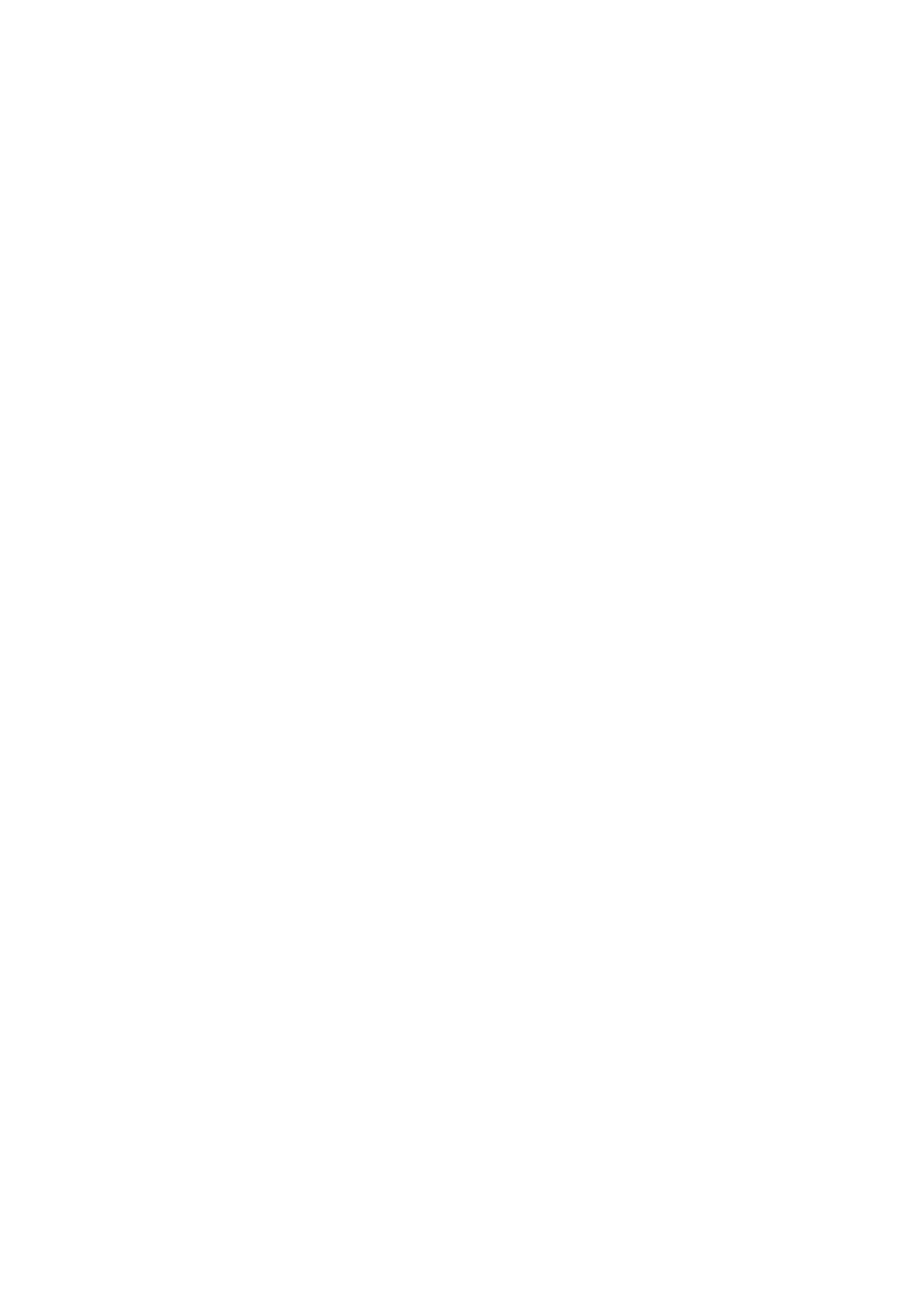
De iPod nano op uw computer aansluiten
De nummers op de iPod nano worden automatisch gesynchroniseerd met de nummers in iTunes
wanneer u de speler op de computer aansluit, tenzij u in iTunes andere synchronisatie-instellingen
hebt geselecteerd.
De iPod nano op uw computer aansluiten
Sluit de meegeleverde Apple dockconnector-naar-USB-kabel aan op een USB 2.0-poort met hoog
m
vermogen op de computer. Sluit het andere uiteinde van de kabel aan op de iPod nano.
Als u een iPod-dock gebruikt, kunt u het ene uiteinde van de kabel op een USB 2.0-poort met
hoog vermogen op uw computer aansluiten, het andere uiteinde op het dock aansluiten en de
iPod nano vervolgens in het dock plaatsen.
Opmerking: De USB-poort op de meeste toetsenborden levert onvoldoende vermogen om de
iPod nano op te laden.
De iPod nano van de computer loskoppelen
U kunt de iPod nano veilig loskoppelen als het beginscherm op de iPod nano wordt weergegeven
of als de melding 'Loskoppelen toegestaan' wordt weergegeven. Als de verlichting is
uitgeschakeld, drukt u op de knop voor de sluimerstand om de verlichting in te schakelen. Zo
kunt u zien of het veilig is om de iPod nano los te koppelen.
De iPod nano loskoppelen
Koppel de kabel los van de iPod nano. Als de iPod nano zich in het dock bevindt, haalt u de iPod
m
nano uit het dock.
Koppel de iPod nano niet los als de melding 'Verbonden' of 'Synchroniseren' wordt weergegeven.
Om te voorkomen dat de bestanden op de iPod nano beschadigd raken, moet u de iPod nano
verwijderen voordat u deze loskoppelt.
De iPod nano verwijderen
Klik
m
in iTunes op de verwijderknop (C) naast de iPod nano in de lijst met apparaten aan de
linkerzijde van het iTunes-venster.
m
Als u een Mac hebt, kunt u de iPod nano verwijderen door het symbool van de iPod nano op het
bureaublad naar de prullenmand te slepen.
m
Als u een Windows-pc hebt, kunt u de iPod nano verwijderen via 'Deze computer' in Windows
Verkenner of door op het symbool voor het veilig verwijderen van hardware in het systeemvak te
klikken en vervolgens de iPod nano te selecteren.
Als u de iPod nano per ongeluk hebt losgekoppeld zonder dat u de speler van het bureaublad
hebt verwijderd, sluit u de iPod nano opnieuw aan op uw computer en voert u opnieuw een
synchronisatie uit.